Creo 11.1 概念: 任务 2. 为下一个扫描轨迹创建草绘。
提问人:刘团圆发布时间:2020-10-16
1.单击“草绘”(Sketch)  并选择“使用先前的”(Use Previous)。
并选择“使用先前的”(Use Previous)。
 并选择“使用先前的”(Use Previous)。
并选择“使用先前的”(Use Previous)。2.在“图形中”工具栏中单击“草绘视图”(Sketch View)  。
。
3.在图形窗口中,右键单击并选择“参考”(References)。
4.选择基准平面 OFFSET 和 RIGHT 作为参考,以及顶部曲面与两个顶点。
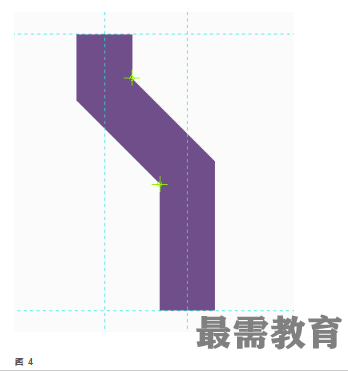
5.在“参考”(References) 对话框中单击“关闭”(Close)。
6.从“圆”(Circle) 类型下拉菜单中选择“圆心和点”(Center and Point)  ,然后草绘与参考相切的两个圆。
,然后草绘与参考相切的两个圆。
7.从“线”(Line) 类型下拉菜单中选择“线链”(Line Chain)  ,然后草绘两条竖直线。第一条线应从顶部参考开始,并将切线捕捉至顶部圆。第二条线应从底部参考开始,并将切线捕捉至底部圆。
,然后草绘两条竖直线。第一条线应从顶部参考开始,并将切线捕捉至顶部圆。第二条线应从底部参考开始,并将切线捕捉至底部圆。
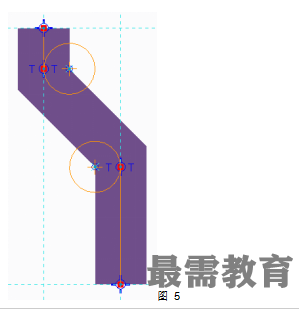
8.从“线”(Line) 类型下拉菜单中选择“直线相切”(Line Tangent)  并创建切线。
并创建切线。
9.单击“删除段”(Delete Segment)  并修剪圆图元。
并修剪圆图元。
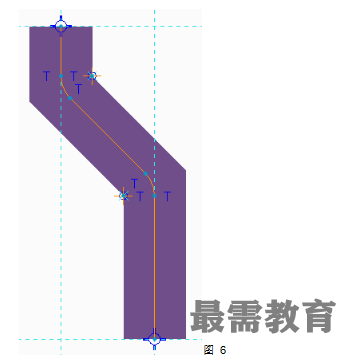
10.单击“确定”(OK)  。
。
11.定向为“标准方向”(Standard Orientation)。
继续查找其他问题的答案?
相关视频回答
回复(0)

 湘公网安备:43011102000856号
湘公网安备:43011102000856号 

点击加载更多评论>>